Користувачі Splashtop можуть використовувати це програмне забезпечення віддаленого керування для доступу до своїх комп’ютерів через Інтернет, навіть якщо їх пристрій вимкнено. Найкращі результати досягаються, коли всі необхідні комп’ютери під’єднані до однієї локальної мережі. Однак для створення хорошої мережі Splashtop потрібні певні тонкощі та технічні знання.

Якщо ви щойно встановили Splashtop і хочете дізнатися, як розбудити свій ПК, ви потрапили в потрібне місце. Подробиці читайте далі.
Необхідне програмне забезпечення та умови
Продукти Splashtop, які підтримують Wake on LAN, включають:
- Доступ до бізнесу
- SOS
- Віддалена підтримка
- Підприємство
- On-Prem
Щоб використовувати функцію WoL Splashtop, необхідно виконати кілька вимог:
- Комп’ютери повинні бути підключені до однієї мережі через Ethernet і LAN.
- BIOS ПК має підтримувати WoL, і цю опцію потрібно спочатку ввімкнути в ОС і BIOS цільового комп’ютера за допомогою автономного Streamer.
- Комп’ютер, який ви намагаєтеся вивести з режиму сну, повинен мати належним чином налаштовану ОС Windows або Mac.
WoL дозволить вам розбудити ПК з Windows, який вимкнено, перебуває в режимі глибокого сну або сплячого режиму. Однак ви не можете ввімкнути Mac за допомогою Splashtop. На момент написання статті Splashtop може лише виводити Mac із сплячого стану.
Увімкнення WoL
Припускаючи, що ви встановили програмне забезпечення Splashtop, спочатку потрібно ввімкнути WoL. Цей процес легший для користувачів Mac, оскільки їм не потрібно вмикати його за допомогою BIOS. Важливо зазначити, що комп’ютери, які використовують Windows або macOS, повинні бути підключені до джерела живлення. Ноутбуки, які працюють лише від акумулятора, дозволять WoL, хоча це призведе до розрядження акумулятора швидше.
Увімкнення WoL в BIOS для Windows
Якщо ви використовуєте ПК з Windows, ви можете отримати доступ до BIOS лише під час завантаження комп’ютера. Не кожен комп’ютер буде працювати однаково, тому вам потрібно буде звернути увагу під час процесу запуску. Серед поширених варіантів:
- Функціональні клавіші (зазвичай F2)
- Ключ втечі
- Видалити ключ
Незалежно від клавіші, натисніть або утримуйте, як запитає екран. Як тільки вам вдасться відкрити екран BIOS, виконайте такі дії:
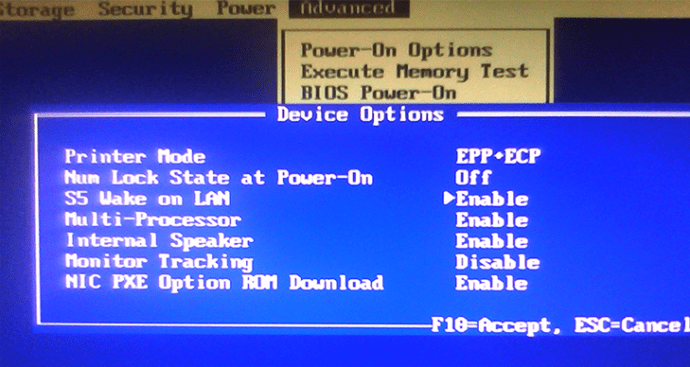
На жаль, інтерфейси BIOS на комп’ютерах можуть сильно відрізнятися. Опція WoL може навіть не бути позначена як така. Наприклад, деякі материнські плати ASUS мають його в списку «Увімкнення за допомогою PCIE/PCI».
Багато виробників материнських плат мають докладні онлайн-інструкції для навігації по системі меню BIOS певної моделі. Консультація фізичного посібника також працює, якщо він у вас є.
Далі вам доведеться перейти до налаштувань ОС Windows. Не хвилюйтеся, якщо налаштування дещо відрізняються, ви все одно можете ввімкнути WoL, дотримуючись наших інструкцій:
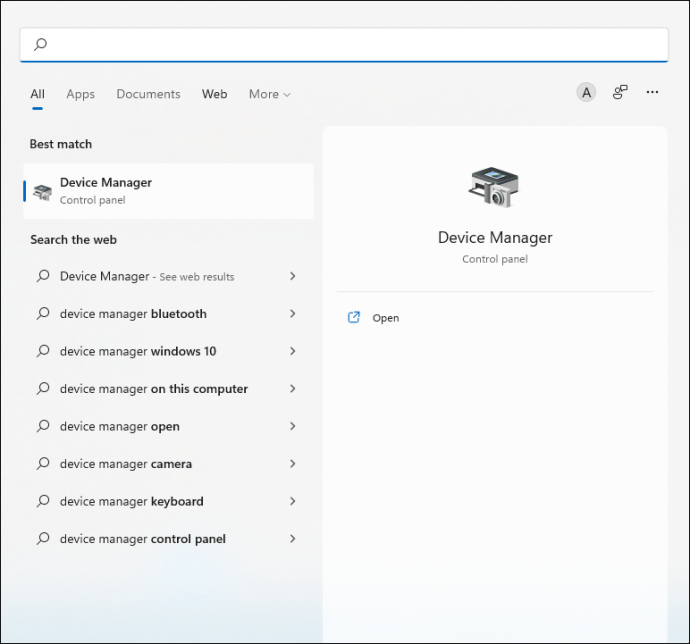
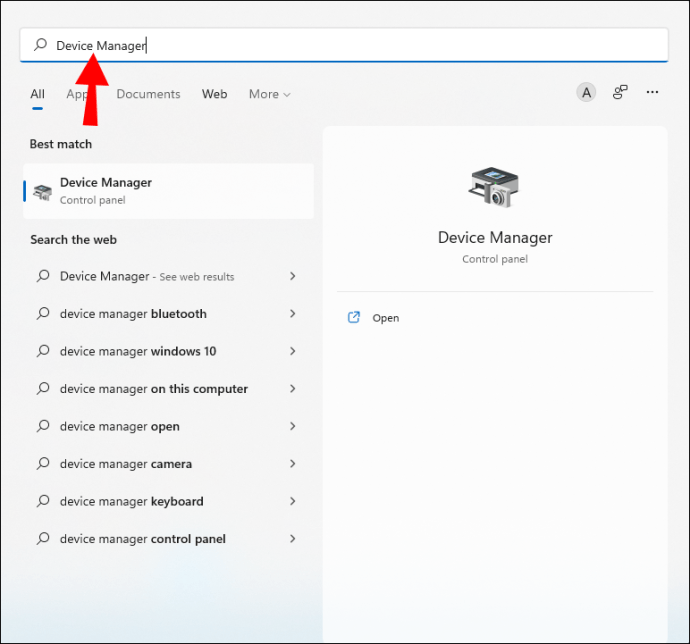
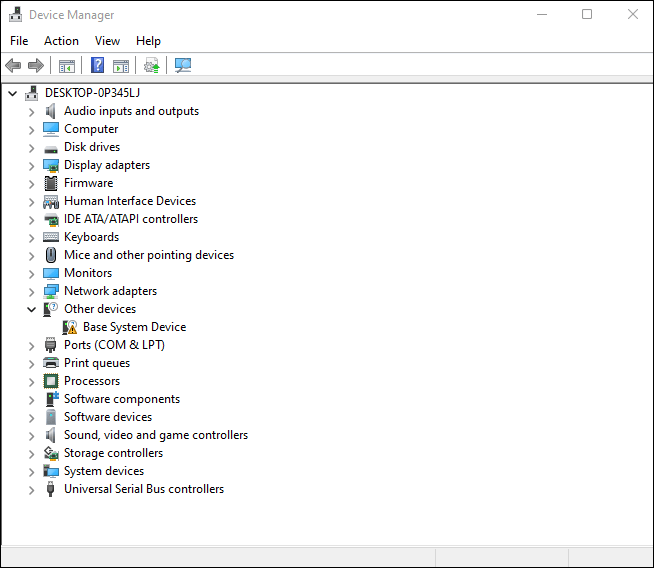
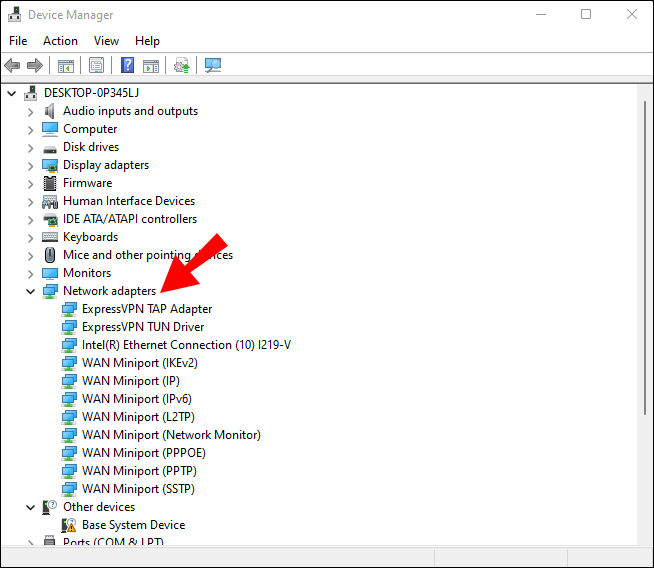
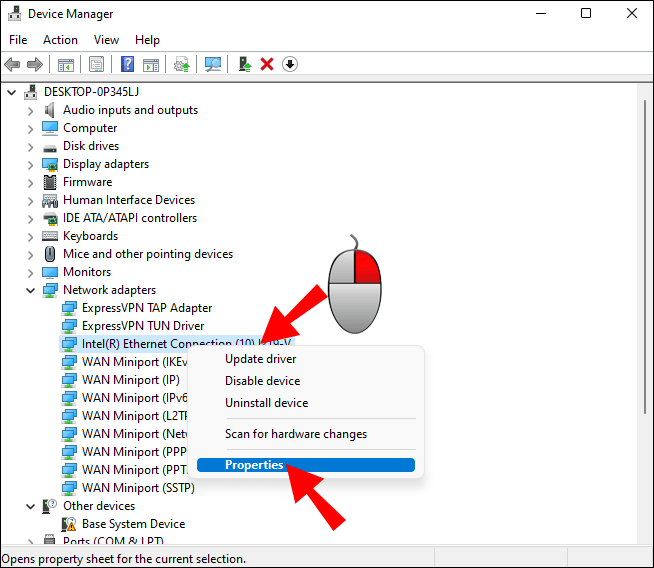
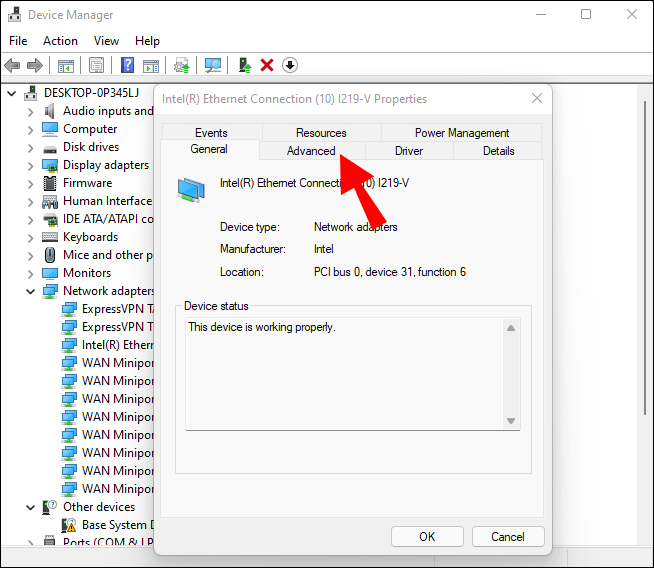
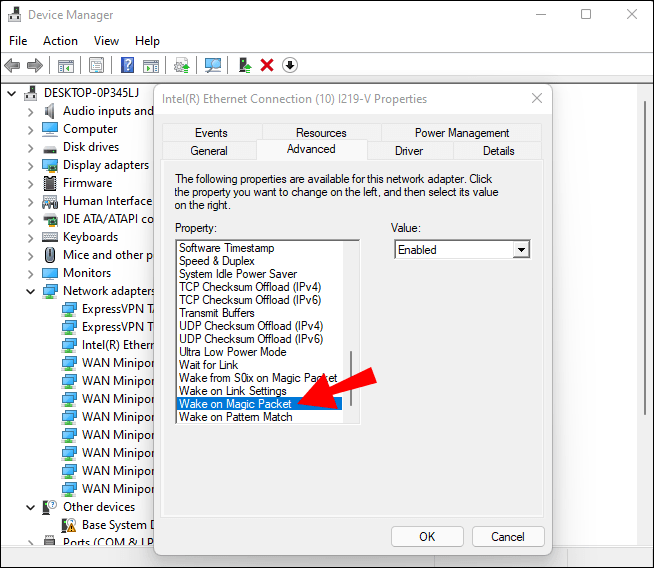
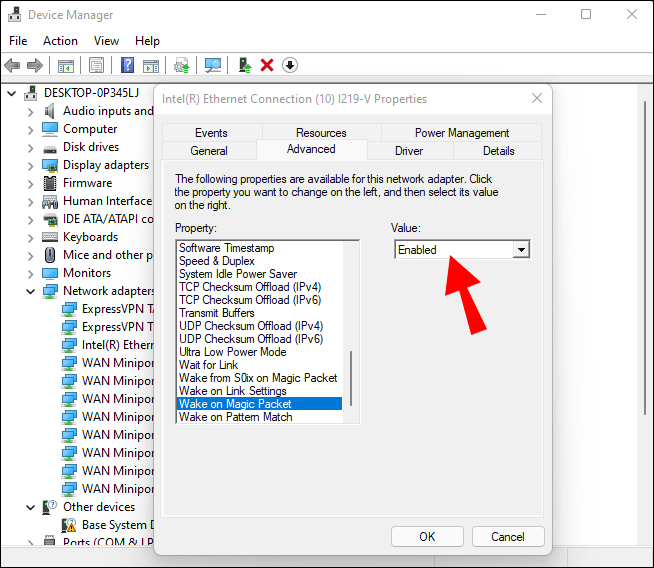
Тут вам потрібно залишитися в тому ж спливаючому вікні, але перейти на іншу вкладку:
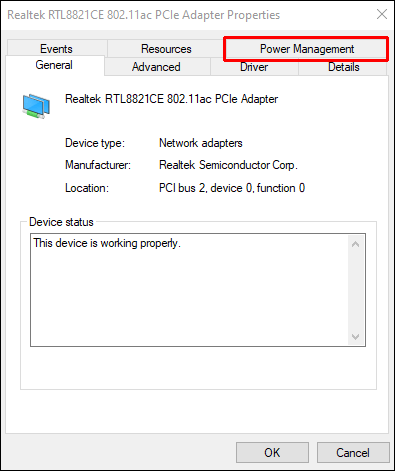
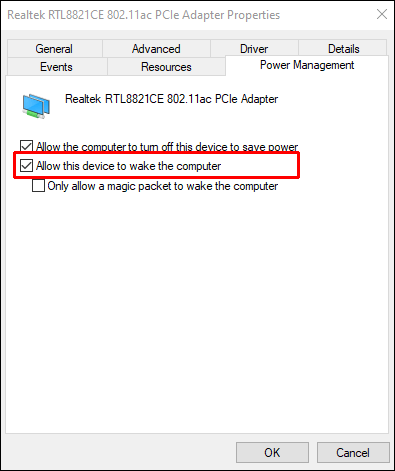
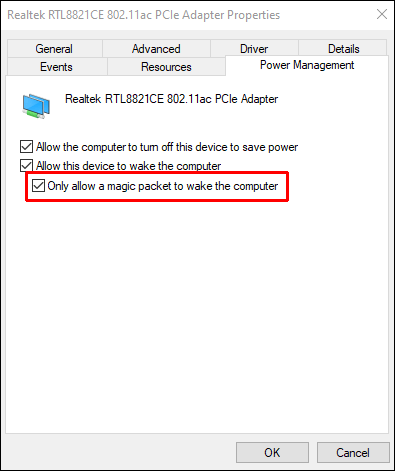
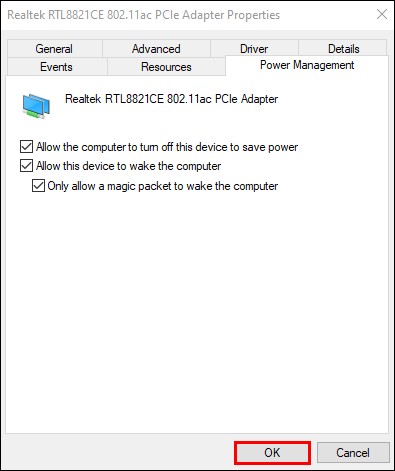
Коли це буде зроблено, ви можете переходити до інших процесів.
Увімкнення WoL на macOS
На комп’ютерах Mac легко ввімкнути WoL. Користувачам потрібно лише перейти до меню налаштувань акумулятора, і там буде можливість увімкнути його. Ось що вам потрібно зробити:
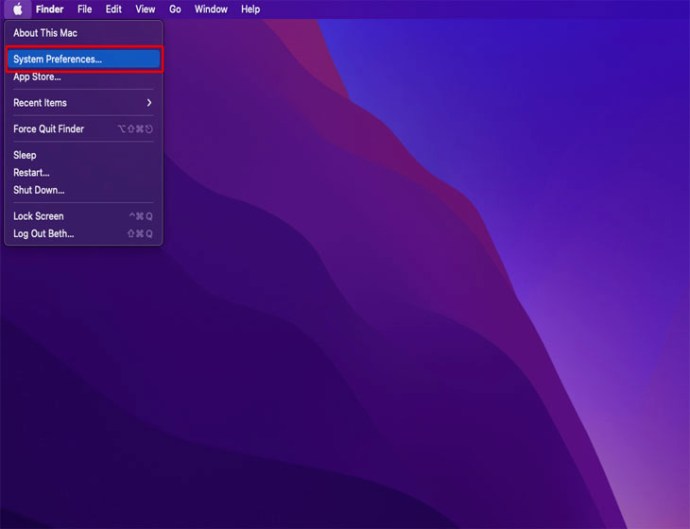
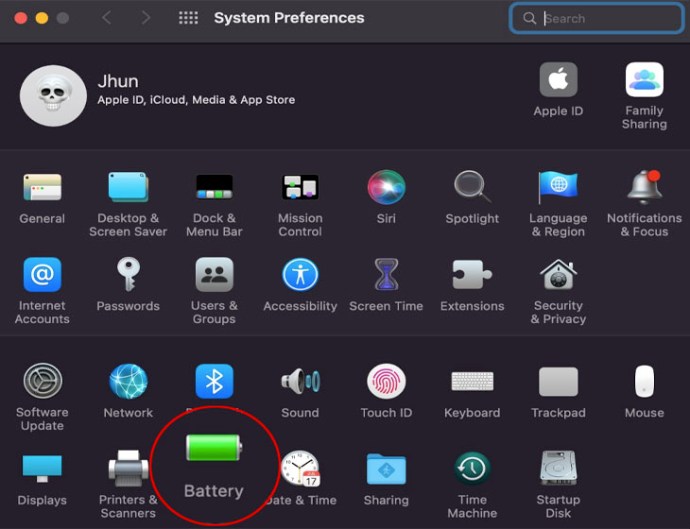
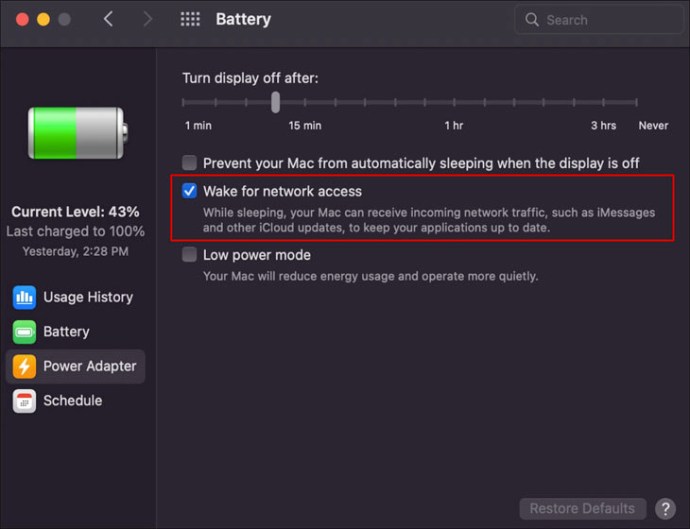
Іноді опцію позначають щось інше, але вона все одно повинна бути впізнаваною.
Запуск WoL в локальній мережі
Коли все буде налаштовано, ви можете використовувати програми продуктів Splashtop або версію для ПК, щоб запустити WoL. Будь-який метод повинен працювати бездоганно.
У додатку
Щоб налаштувати програму Splashtop для використання в майбутньому, виконайте наведені нижче дії.

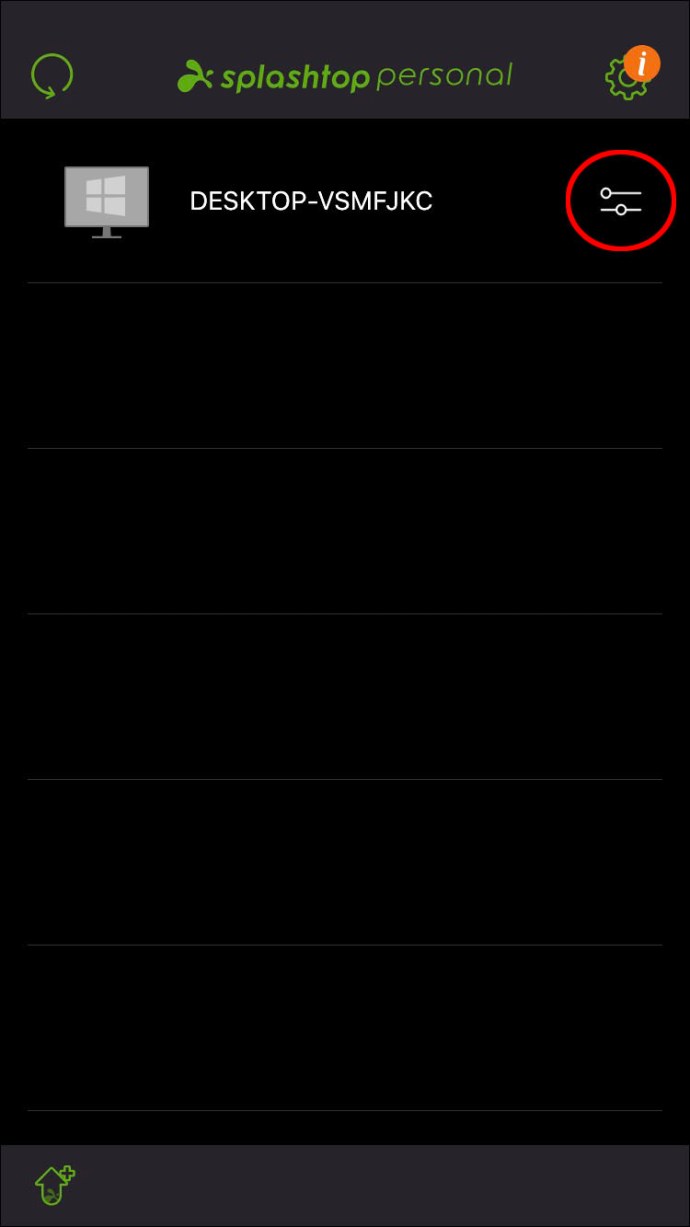
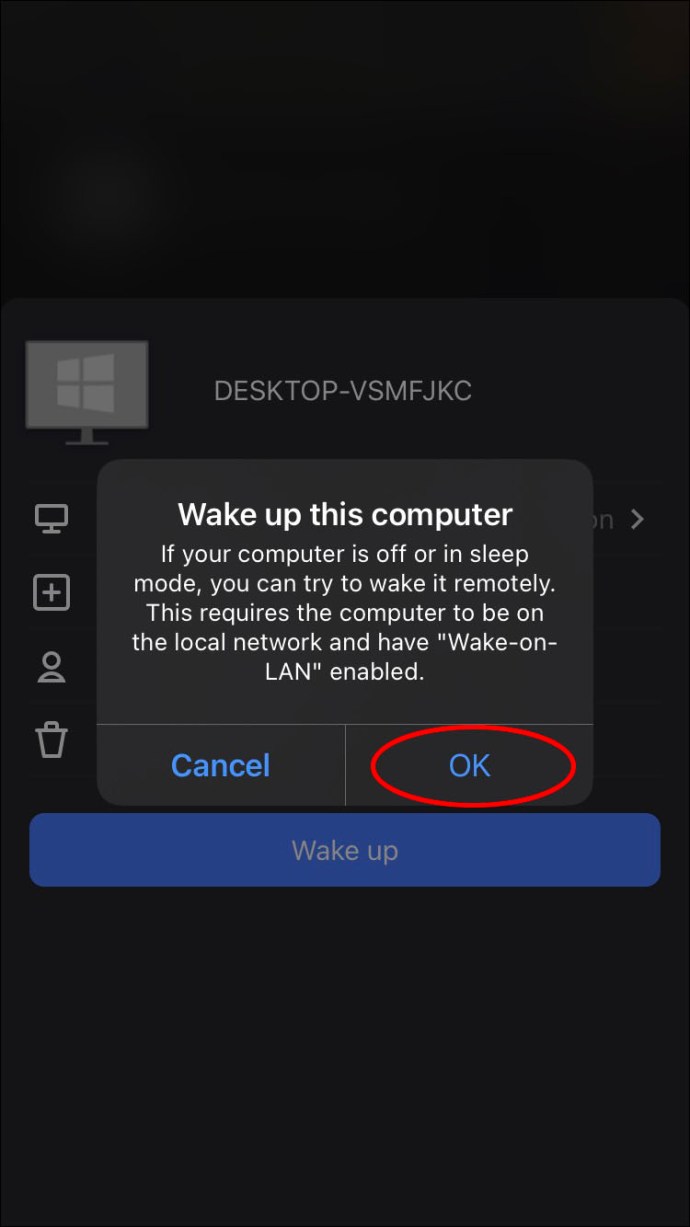
Наступного разу, коли вам потрібно буде ввімкнути комп’ютер, він повинен з’явитися в меню програми, якщо ваш мобільний пристрій підключено до тієї ж мережі.
На іншому ПК
Користувачі на іншому комп’ютері, підключеному до тієї ж мережі, можуть спробувати ці інструкції:
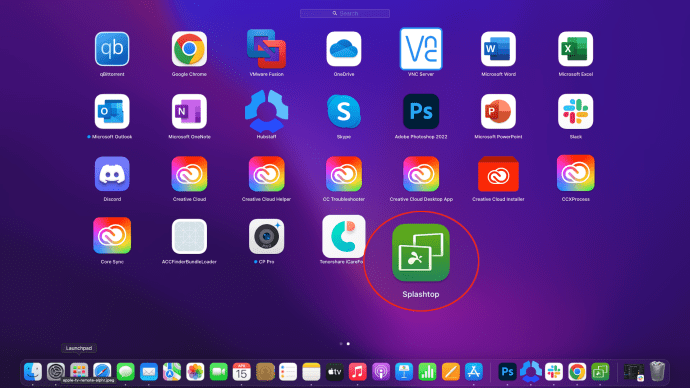
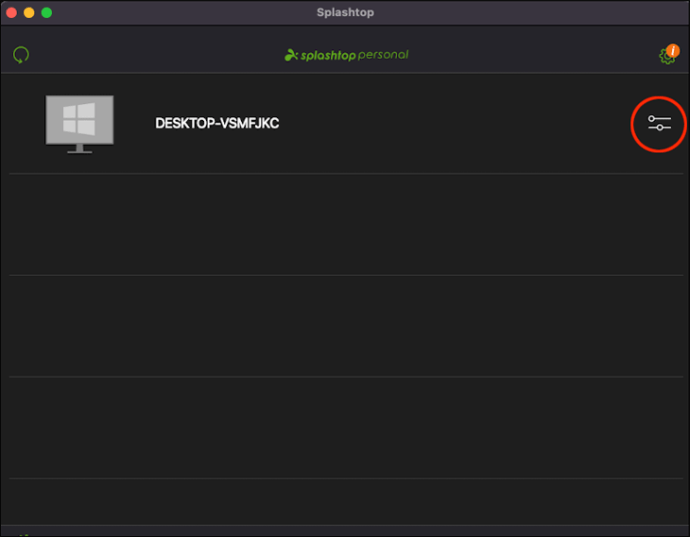
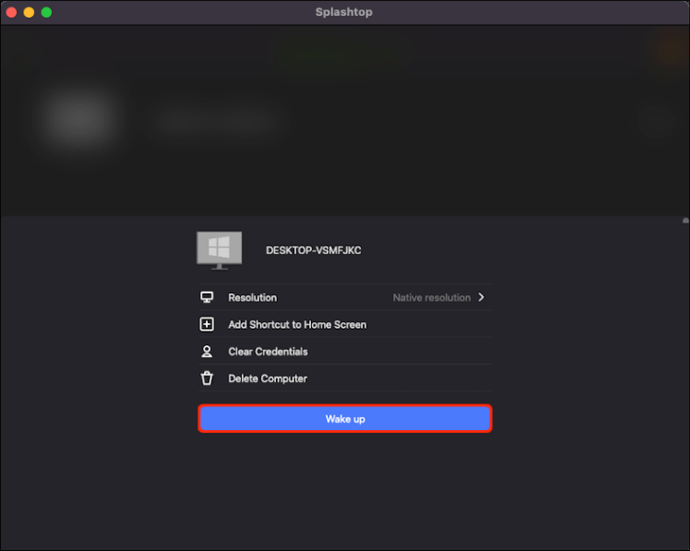
Іноді вам, можливо, доведеться натиснути піктограму кілька разів, якщо комп’ютер не відповідає. Якщо ви не дуже впевнені у своїх налаштуваннях, скористайтеся інструментом перевірки та виконайте діагностику.
Запуск WoL з віддаленої мережі
Splashtop має застереження про те, що цей метод працює лише для мобільних пристроїв і не гарантує успіху. Тим не менш, шанси на невдачу не дуже великі.

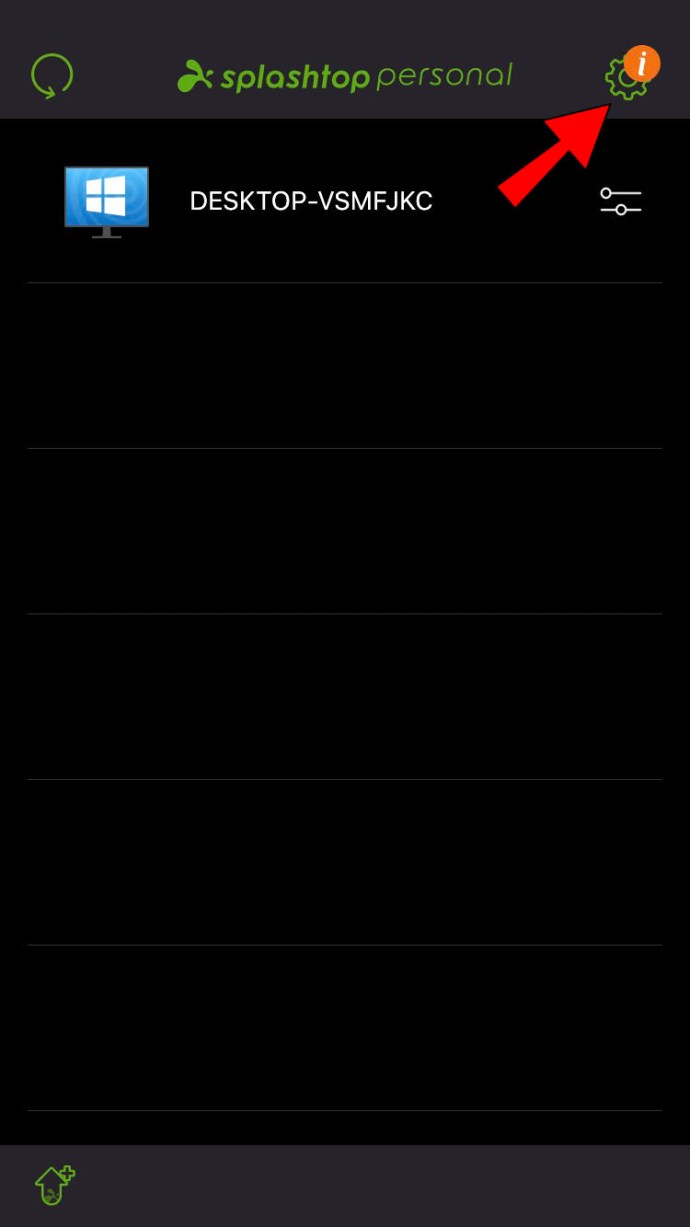
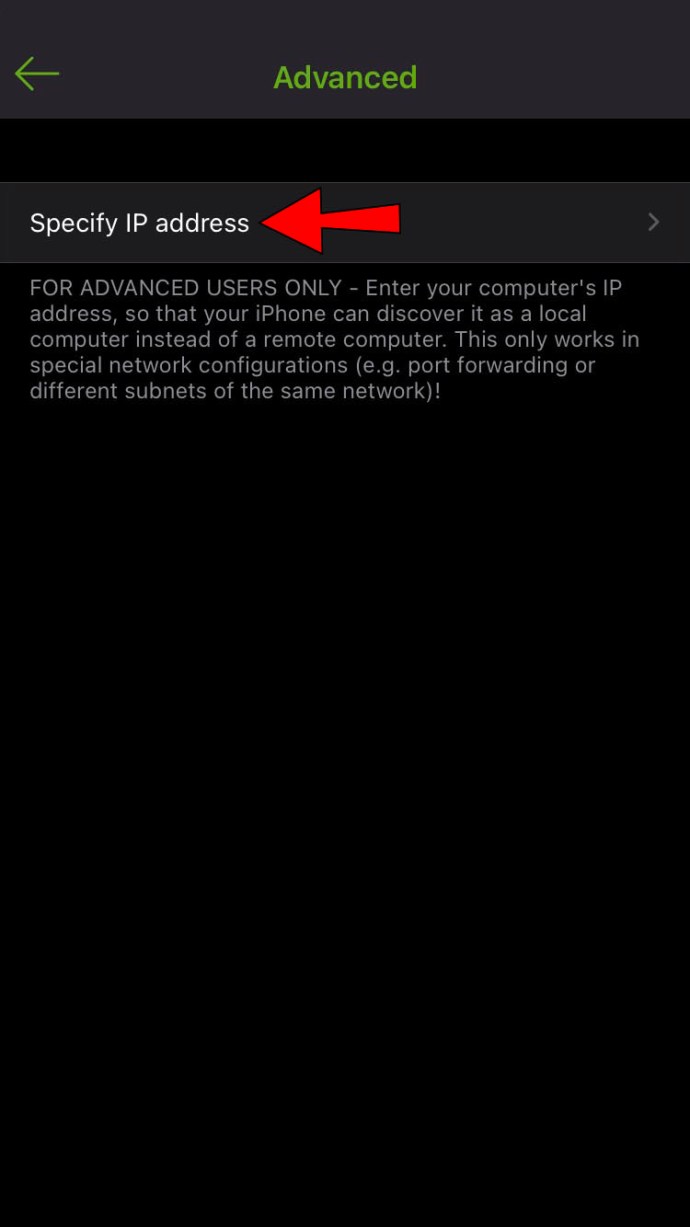
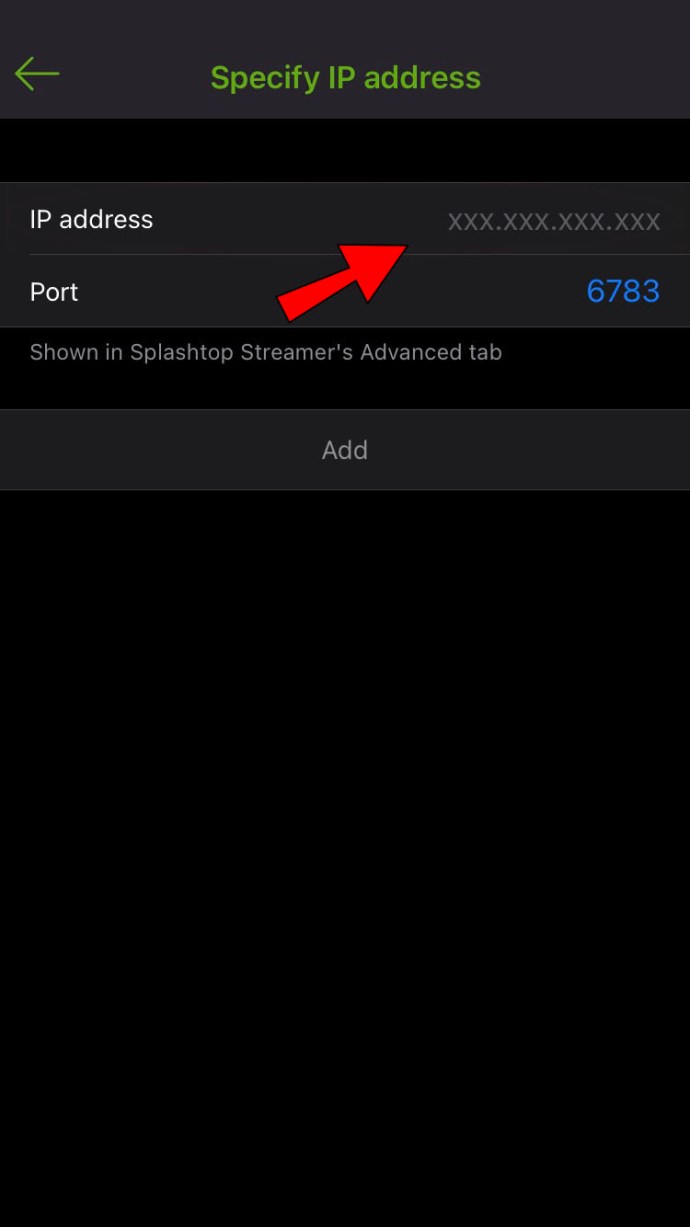
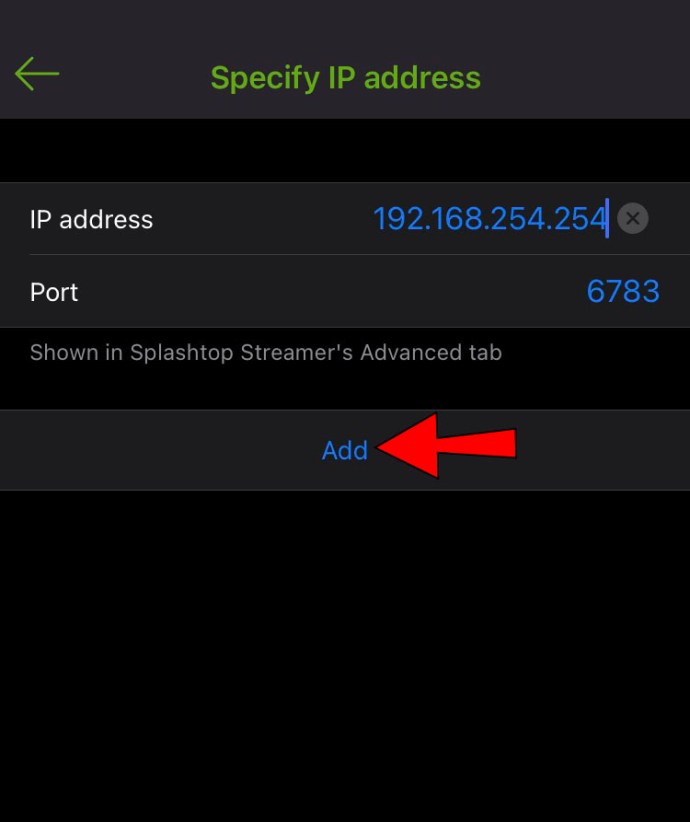
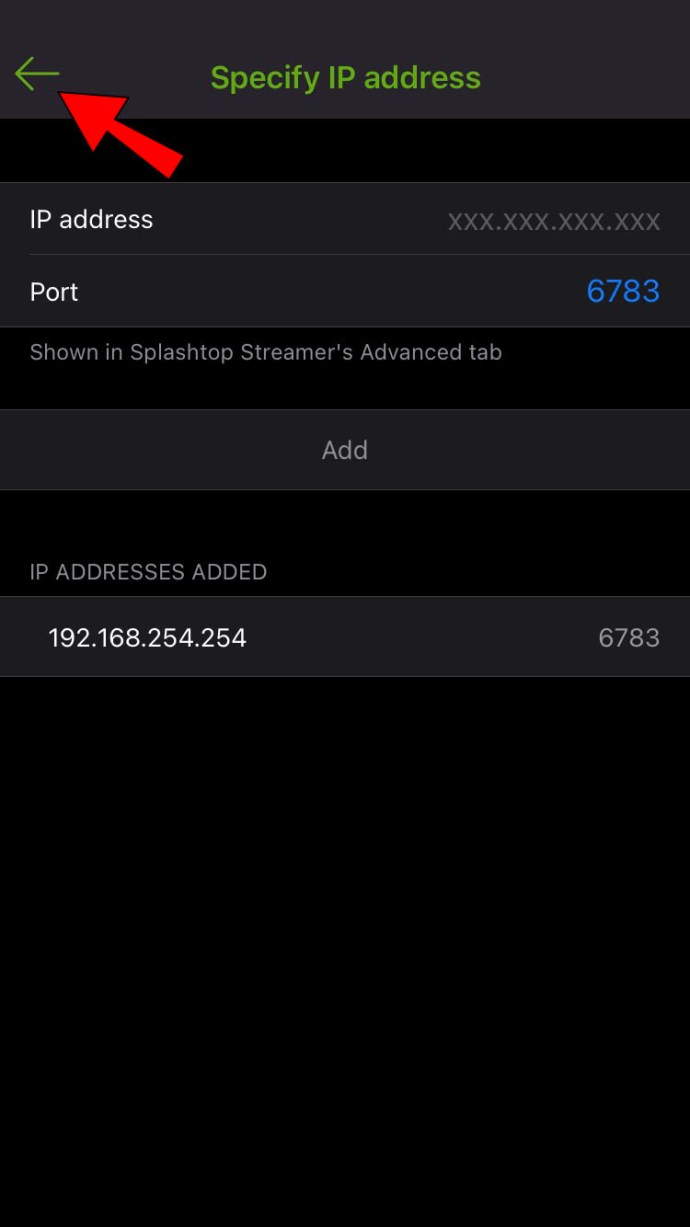
Переадресація портів є складним процесом, який різниться між маршрутизаторами. Таким чином, ми не зможемо включити інструкції сюди.
Додаткові поширені запитання
Чи безкоштовне використання Splashtop?
Splashtop Personal безкоштовний для будь-кого у своїх локальних домашніх мережах. Однак інші програми є платними продуктами та мають різну вартість.
Чи безпечно використовувати Splashtop Personal?
Splashtop Personal – це програма з високим рівнем безпеки, оскільки всі з’єднання віддаленого доступу захищені TLS і 256-бітним шифруванням. Є також інші функції безпеки, такі як автентифікація пристрою та двофакторна автентифікація (2FA).
Чи може Splashtop розбудити сплячі ПК?
Splashtop може розбудити сплячі ПК незалежно від операційної системи. Хоча він також може працювати на комп’ютерах з Windows, програма не може цього робити для Mac.
Що таке віддалений пробудження?
Віддалений пробудження відноситься до функції, яка є на всіх комп’ютерах Windows і Mac. Ви можете ввімкнути комп’ютер за допомогою іншого комп’ютера або мобільного пристрою зі спеціалізованим програмним забезпеченням і правильними налаштуваннями, якщо ввімкнено. Однією з необхідних умов є більш тривалий процес налаштування, як ви бачите вище.
Надано віддалений доступ
За допомогою програмного забезпечення віддаленого доступу, такого як Splashtop, користувачі можуть отримати доступ до своїх комп’ютерів здалеку. Налаштування пристроїв займає деякий час і досвід, але після освоєння ви зможете легко отримати доступ до своїх файлів у будь-якому місці. Ваш комп’ютер вийде зі сплячого режиму одним натисканням кнопки.
Як вам допомогла функція віддаленого пробудження Splashtop? Дайте нам знати в розділі коментарів нижче.

